Как настроить браузер iron
Обновлено: 06.07.2024
Браузер Iron разрабатывается немецкой компанией SRWare, и по заверениям разработчиков не отслеживает действия пользователей. Основывается данный браузер на движке Chromium, о котором возможно вы слышали, тот же Google Chrome так же основывается на этом движке. Сам же браузер Iron практически не отличается по внешнему виду и настройкам выше приведенных браузеров. Что же касается отслеживания, то Iron лишен компонентов которые присутствуют в Google Chrome: Installation-ID, Suggest, Alternate Error Pages, Error Reporting, RLZ-Tracking, URL-Tracker. Доход компания получает за счет рекламы, которая показывается пользователю на первой странице браузера. Что собственно легко блокируется обычным блокировщиком рекламы.
Установка браузера Iron в Linux
Установка браузера Iron осуществляется скачиванием с официального сайта установочного Deb пакета. Так же имеется возможность установить браузер из исходных пакетов, но данный метод установки мы рассматривать не станем. Подробней об этом методе установки можно найти на форуме. Отмечу, что имеется русскоязычная ветка форума, где вы сможете получить ответ на возникшие вопросы. И так, переходим к установке браузера Iron в дистрибутивах основанных на Deb пакетах, это такие дистрибутивы как Debian, Ubuntu, Linux Mint, Kali Linux, MX Linux, Pop Os и так далее. Для установки переходим на официальный сайт SRWare и скачиваем установочный пакет:

Можно конечно пролистать страничку сайта вниз и скачать установочный пакет там:



Принимаем лицензионное соглашение:

После чего установка начнется, при установке простым нажатием мышки откроется программа установки, тут все зависит от вашего дистрибутива. Но, в основном все практически одинаково, нажимаем на кнопку установить, вводим пароль и процесс установки начнется:

Сам же браузер прекрасно работает с плагинами и темами с сайта Google, по этому, вы можете спокойно устанавливать нужные вам плагины и темы. Другими словами, настраивать браузер Iron в соответствии с вашими предпочтениями.
Заключение
Что касается отслеживания пользователей и в целом анонимности, то я бы не стал рассматривать данный браузер в качестве использования именно для этих целей. Лично мое мнение, если вам нужна некая анонимность в сети, то используйте браузер Tor, о котором вы можете прочесть в этой статье. Для того что бы Iron стал анонимным, вам все равно придется устанавливать в него расширения, которые будут блокировать отслеживающие трекеры на сайтах. А основное отличие браузера Iron состоит в том, что в его основе отсутствуют отслеживающие компоненты от Google. Так что если вам нужна альтернатива браузерам Google Chrome и Chromium, то Iron отлично подойдет для этих целей.
Но, если вдруг вы ищите альтернативу браузеру FireFox, то рекомендую к прочтению статью про WaterFox, браузер в котором так же отсутствуют встроенные отслеживающие компоненты, которые имеются в FireFox.
А на этом сегодня все. Надеюсь данная статья будет вам полезна.
Журнал Cyber-X

О том, что окно открыто в режиме Инкогнито, свидетельствует присутствие человечка в плаще, шляпе и очках, этакого агента-шпиона в левом верхнем углу. Посредине окна располагается инструкция-описание режима Инкогнито.

От себя могу порекомендовать пару примеров, где и для чего можно и нужно воспользоваться режимом Инкогнито.
1. Если вы хотите произвести вход в свой аккаунт в системе Webmoney, особенно не со своего компьютера. Помните, попадание ваших данных в посторонние руки могут повлечь за собой неприятные последствия.
2. Если вы осуществляете вход в свои электронные почтовые ящики, в свои сайты, блоги на работе или с чужого компьютера (интернет-кафе, интернет-залы, у приятелей). Всю важную информацию необходимо бережно хранить в памяти или на внешнем носителе (флешке). Кстати, начальнику не обязательно знать, какие прогулки по интернету вы совершали в рабочее время. Все следы вашего путешествия будут уничтожены после закрытия окна режима Инкогнито.
Ну, и конечно же, дети, юноши и девушки спокойно могут воспользоваться этим режимом на компьютере родителей, не утруждая себя последующим удалением истории, Куки и Кэш вручную при работе браузера в обычном режиме. Просто, закрыл окно и никаких следов. По крайней мере, так утверждают создатели браузера.
Как увеличить мелкий шрифт на веб-страницах
Часто, попадая на какой-нибудь сайт, встречаешь мелконаписанный текст. Глаза очень сильно напрягаются при чтении такого текста, что не очень хорошо сказывается на их здоровье. В этом случае, рекомендуется увеличить масштаб веб-страницы.

Чтобы вернуть масштаб в исходное состояние (100%), нажмите на иконку и в выпадающем окошке, нажмите на кнопку: Масштаб по умолчанию.

Изменённый масштаб на одной странице, никак не влияет на масштабы других открытых веб-страниц.
Как удалить файлы Куки и КЭШ браузера
Что такое файлы Куки уже не раз говорилось на страницах этого блога, кто интересуется, можете почитать здесь . Файлы куки, файлы кэш и историю работы в браузере необходимо регулярно чистить (удалять), во избежание затруднения работы браузера.

В открывшемся окне выберите, что вы хотите очистить, установите или снимите галочки в чекбоксах, выберите за какой период, вы хотите удалить накопленные файлы и нажмите: Очистить историю.

Где в браузере SRWare IRON находятся Куки

В открывшемся окне настроек нажмите на ссылку: Показать дополнительные настройки (стрелка 1).

В разделе: Личные данные нажмите на кнопку: Настройки контента.


Но на этом снимке не видно самих файлов куки, а лишь их количество. Терпение, идём дальше.

Кликните по любому адресу (стрелка 1) и в открывшемся окошке увидите те самые куки, о которых так много говорят на сайтах и форумах. Откроем один из них (стрелка 2), это самый понятный файл, он рассказывает куда и какого числа я заходил и объём файла.
Из них три файла со словом comment (я оставлял там комментарии), один со словами subscribe checkbox (я ставил галочку в чекбоксе чтобы получать уведомления о новых комментариях), остальные мне не понятны и если заглянуть вовнутрь каждого файла, кроме открытого на снимке, то можно увидеть, что половина содержимого файла закодировано.
Это говорит о том, что все наши действия запоминаются и аккуратно распределяются по отдельным файликам, которые называются Куки.
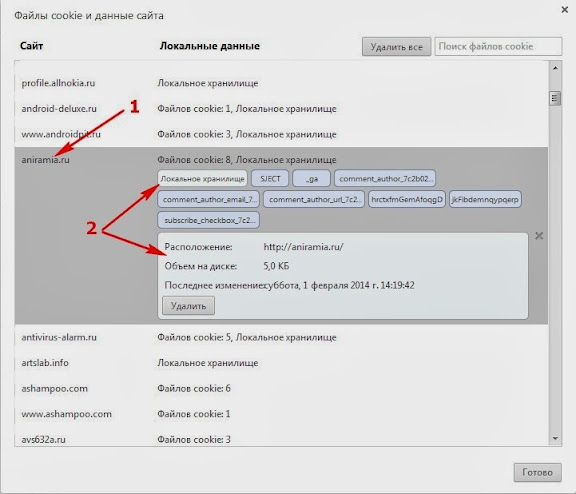
Ну вот, теперь и вы увидели файлы куки, ничего страшного в них нет, но когда накапливается огромное количество этих файликов, появляются неудобства в работе.
Где находится История в SRWare IRON
При некорректном закрытии браузера (пропало напряжение в сети), все открытые страницы могут и не восстановиться, а вам так хотелось их просмотреть, изучить. А по каким ссылкам вы нашли эту полезную информацию, вы уже и не помните. Не беда, открываете Меню, выбираете: История и в открывшемся окне, видите ссылки на все странички, которые были открыты в этот день.
Часто, в переписке с друзьями возникает необходимость поделиться информацией, найденной вами неделю назад, но в закладки страничку вы не отложили. Вот тут приходит на помощь История. Открываете окно Истории, пишете в поисковом поле любое слово или фразу, касающиеся той информации и нажимаете кнопку: Искать в истории (стрелка 2). Не получается, можно вручную проскролить страницу вниз и найти визуально знакомый адрес странички. Хотя, и историю нужно регулярно чистить (удалять), а если хочется скрыть следы работы в браузере в обычном режиме (не в инкогнито), то удалить историю не помешает.
Если нужно очистить Историю, нажмите на кнопку: Очистить историю (стрелка 1), в открывшемся окошке укажите что и за какой срок очистить. Это окошко вы уже видели в данной статье чуть выше.

А у меня на сегодня всё. Если я что-то упустил, задавайте пожалуйста ваши вопросы, оставляйте свои мнения в комментариях, адекватная критика так же, принимается.

Все браузеры на основе Chromium используют черный список Google Safe Browsing, чтобы защитить пользователей от известных опасных веб-сайтов. Браузеры, которые мы рассмотрим - это Google Chrome, Opera, Comodo Dragon и SRWare Iron. Все они имеют встроенную защитную функцию изоляции "в песочнице", которая делает их малоуязвимыми перед управлением посторонними, и они быстро обновляются при обнаружении любых уязвимостей. Если вы не хотите доверять личную информацию компании Google, используя веб-браузер Google Chrome, есть несколько альтернатив.
Ниже будут рассмотрены расширения для браузеров. Мы рекомендуем, чтобы вы прочитали описание для каждого из них и установили все, которые по вашему мнению будут полезны. Если в инструкции какая-либо проблема не упоминается отдельно для вашей ситуации, то вы спокойно можете установить их все.
Как повысить уровень защиты
Если вы будете использовать Google Chrome, вы можете перейти к настройкам и внизу страницы выбрать опцию "Показать дополнительные настройки" ("Show advanced settings"). Потом выберите опцию "Проверять, не отозван ли сертификат сервера" ("Check for server certificate revocation"). В SRWare Iron нужно сделать то же самое. После этого также выберите опцию "Включить защиту от фишинга и вредоносного ПО" ("Enable phishing and malware protection"). В Comodo Dragon никаких изменений не требуется.
Используйте эти расширения
Рекомендуется как начинающим, так и опытным пользователям
Web of Trust (WOT): после установки этого расширения, если вам случайно встретится потенциально опасный сайт, WOT закроет экран предупреждением и будет ждать вашего решения о том, оставаться или покинуть сайт. Если вы это объедините с вашим собственным здравым смыслом, вы будете защищены от множества опасностей в онлайне. Кроме этого, если вы пожелаете, вы можете проигнорировать предупреждение WOT и все же перейти на сайт. Обратите внимание на то, что для сайтов, которые в основном связаны с политикой или религией, оценки могут быть менее точными. Это вызвано тем, что служба, ведомая сообществом, такая как WOT, может быть подвержена влиянию в силу чьих-то личных предубеждений. Однако, с точки зрения вредоносных сайтов, сайтов, связанных с мошенничеством, сайтов фишинга и похожей направленности, этот сервис очень надежен, и без него лучше не выходить в Интернет.

Bitdefender TrafficLight: установив это расширение, если вы случайно встретите опасный сайт, который находится в черном списке Bitdefender, плагин заблокирует загрузку страницы. Bitdefender TrafficLight позволяет блокировать вредоносные страницы, сайты фишинга и мошеннические сайты.
Рекомендуется опытным пользователям
ScriptSafe: это дополнение блокирует выполнение почти всех сценариев и другого потенциально опасного контента. Это означает что, даже если вы натыкаетесь на опасный сайт, вы не можете быть атакованы, если сами вручную не добавляете сценарии на том сайте к вашему белому списку. Таким образом, вы защищены от вредных сценариев и многих угроз конфиденциальности. Однако многие сайты используют эти сценарии и плагины в законных целях. Таким образом, такой сайт не будет работать правильно, если вы вручную не внесете его сценарии в ваш белый список. В этом расширении сделать это относительно легко. Также, в настройках вам нужно выбрать “Antisocial Mode”. Использование ScriptSafe требует некоторого привыкания, но если вы серьезно относитесь к безопасности в онлайне, то это дополнение нужно иметь.

Как повысить уровень конфиденциальности
Все браузеры на основе Chromium предоставляют пользователям опцию запустить браузер в режиме "Инкогнито". Это означает, что если вы работаете в этом режиме, большая часть ваших следов пребывания в онлайне будет стерто сразу же, как только будет закрыт браузер. Этого не достаточно, чтобы надлежащим образом защитить вашу приватность, но это уже кое-что. Кроме того, мы также советовали бы, чтобы вы изменили свою поисковую систему по умолчанию на ту, о которой упомянуто в разделе 2 первой части статьи.
Какие внести изменения в настройки, чтобы повысить уровень конфиденциальности
Рекомендуется как начинающим, так и опытным пользователям
Перейдите к настройкам и щелкните внизу страницы ссылку "Показать дополнительные настройки" ("Show advanced settings"). В разделе личных данных снимите флажок с опции "Использовать подсказки для завершения поисковых запросов и URL, вводимых в адресную строку" ("Use a prediction service to help complete searches"). Обратите внимание, что это изменение не требуется в Comodo Dragon и SRWare Iron. Также удостоверьтесь в отношении любого из браузеров, что выключена опция "Предсказывать сетевые действия для ускорения загрузки страниц" ("Predict network actions to improve page load performance").
Рекомендуется опытным пользователям
В разделе "Личные данные" ("Privacy") основной страницы настроек установите флажок "Не позволять веб-сайтам узнавать, как вы на них попали (не посылать заголовок HTTP Referrer)". Обратите внимание на то, что эта опция не доступна в Google Chrome и не нужна в SRWare Iron. Однако отметьте, что это может вызвать проблемы с некоторыми веб-сайтами и, возможно, эту опцию придется отключать на некоторых сайтах, чтобы они функционировали должным образом.
Более опытные пользователи могут пожелать просто блокировать cookie везде. Затем, когда это станет необходимо, они могут вручную добавлять сайты в белый список. Хотя, это может быть несколько раздражающим, так как многие сайты не будут работать как следует без включенных cookie. Чтобы настроить свой браузер таким образом, перейдите в настройках личных данных к настройкам контента и выберите опцию, не разрешающую сайтам сохранять данные. Тогда вы можете разрешать установку cookie от конкретных сайтов с помощью значка около адресной строки. Если такое общее блокирование cookie слишком вас раздражает, тогда вы можете вместо этого использовать расширение Vanilla, которое рассматривается ниже. Это позволит вам легко решать, какие cookie сохранять, а какие удалять. Несмотря на то, что это не может предотвратить помещение cookie на ваш компьютер, это позволит вам решать, сколько времени нежелательные cookie должны храниться.
Кроме того, опытные пользователи могут включить опцию удаления cookie и других данных от сайтов и плагинов при закрытии браузера. Включение этой опции позволяет удалять все cookie, информацию DOM, многие другие данные всякий раз, когда вы закрываете свой браузер. Это означает, что почти вся информация вашего предыдущего сеанса работы в онлайне каждый раз будет уничтожаться. Когда вы завершите изменения, которые хотели внести в конфигурацию, убедитесь, что нажали Ok, чтобы сохранить их.
Используйте эти расширения
Рекомендуется как начинающим, так и опытным пользователям
LastPass: это надежный менеджер паролей, который автоматически вставляет пароли и заполняет формы. Он не только помогает беречь от опасностей ваши пароли и секретные данные, но также позволяет вам уверенно создавать надежные пароли и часто их менять. Порой это очень важно в ситуациях, когда пароли на крупных сайтах постоянно крадут.
Do Not Track Me: это расширение поможет запретить третьим сторонам, рекламным агентствам и поисковым системам отслеживать то, какие веб-страницы вы посещаете. Стоит отметить, что это может повлечь за собой проблемы на Facebook, и может потребоваться отключение расширения во всех аспектах этого сайта, чтобы можно было нормально работать. Не считая этого, многие сайты должны хорошо работать без внесения изменений в конфигурацию.

Рекомендуется опытным пользователям
Vanilla: это очень хороший cookie-менеджер для браузеров семейства Chromium. Однако, если вы решили блокировать все cookie, как упоминалось выше, то это расширение не нужно. Один из главных недостатков этого расширения в том, что оно не может блокировать cookie автоматически. Тем не менее, в опциях вы можете выбрать "Удалять автоматически нежелательные cookie спустя 5 минут”. Либо, вы можете настроить его так, чтобы нежелательные cookie удалялись при запуске. Если вы решите его использовать, я очень рекомендовал бы включить обе эти опции. У вас также будет возможность вносить сайты в белый список, чтобы их cookie никогда не удалялись.
Что нужно сделать для установки?
- скачать SRWare Iron для Windows бесплатно последнюю версию с нашего ресурса по официальной ссылке;
- установить по инструкции в этом обзоре;
- запустить SRWare Iron на русском языке и наслаждаться Интернет-серфингом!
Описание
В основу браузера SRWare Iron легла технология Chromium, известная на весь мир благодаря многочисленным обозревателям, которым она дал жизнь, из которых самый популярный, разумеется, Google Chrome. Каждый разработчик, используя Chromium, тем не менее, старался создать что-то свое, вложить в свой браузер то, что отличало бы его от аналогов.
Итак, SRWare Iron, который вы прямо сейчас можете скачать с нашего сайта, хорош тем, что здесь отсутствуют многочисленные «шпионские функции», типа отправки отчётов разработчику, чем, увы, «грешен» тот же Гугл. Так что вы можете не переживать за свои личные данные, они в надежных руках.
Помимо этого, браузер готов защитить своего пользователя от лишних стрессов в виде многочисленной рекламы на странице. Он блокирует ее без установки каких-либо расширений, самостоятельно. Фильтр этот, разумеется, можно настраивать, добавляя сайты в исключения.
Кстати, убрав механизм передачи пользовательской статистик об активности, разработчики высвободили часть ресурса для более стабильной и скоростной работы. А максимально правильное отображение веб-страниц происходит за счет учета всех наиболее ходовых стандартов сетевых проектов.

Функционал
Для создания браузера использовались последние на тот момент версии сразу двух движков: WebKit и V8. SRWare Iron популярен за высокую скорость и надежность в процессе работы. При этом у него есть версии различных операционных систем, что позволяет комфортно работать в любых условиях. Со знакомым браузером как-то спокойнее.
Пользователи так же отмечают отличную реализацию такой полезной функции, как блокирование нежелательного контента. Открытый код, на основе которого создан браузер, дает продвинутым пользователям возможность в дальнейшем модифицировать продукт под какие-то определенные нужны.
Пользовательская защита обеспечивается предельно просто: СРВаре ирон не обменивается информацией с серверами Google и не сообщает никакой информации о вас. А дополнительной «плюшкой» стала функция обнуления истории интернет-серфинга. Полная конфиденциальность гарантирована.
Настройки

Плюсы и минусы программы
Планируя скачать SRWare Iron на компьютер, взвесьте все плюсы и минусы. У каждого свои требования к браузерам, так что, вполне вероятно, что ложка дегтя в бочке меда окажется для вас просто незамеченной.
- Отсутствие шпионских функций, не обменивается данными с сервисами Гугл.
- Блокировка рекламы без установки сторонних программ.
- Быстродействие.
- Все веб-страницы отображаются максимально корректно.
- Совместим не со всеми расширениями.
- Довольно высокие требования к ресурсам компьютера.
Системные требования для установки
- Платформа [OS]: Windows 11, 10, 7, 8, Vista, XP
- Разрядность: x86 (32-bit) или x64 (64-bit)
- ЦП [CPU]: 1500 MHz
- Видеоадаптер [GPU]: 3D адаптер nVidia, Intel, AMD/ATI
- Видеопамять [VRAM]: 64 Mb
- Винчестер [HDD]: 160 Mb
- Оперативная память [RAM]: 256 Mb
- Аудиокарта [AUDIO]: Любая
Как установить браузер на Виндовс
Дождитесь окончания установки и Adobe flash player. Готово

Запускается састер установки.

Читаем и соглашаемся с лицензионным соглашением.

Выбираем папку установки.


Выбираем папку установки.

Создаем иконку на рабочем столе.

Завершается установка браузера.




Как установить Flash Player
Adobe flash player устанавливается сразу во время установки браузера. Проблем у пользователя при его использовании возникать не должно. На скриншотах показано выше.

Как сохранить закладки
Зайдите в Меню, найдите там строку «Закладки». В открывшемся контекстном меню выберите «Диспетчер закладок». В открывшемся окне щелкните по кнопке «Упорядочить» и выберите действие: «Экспортировать закладки в файл HTML…».
Выберите, куда будете сохранять файл, дайте ему имя и нажмите «Сохранить».

Как установить расширения
Многие расширения от того же Chrome вполне подойдут вашему браузеру. Установить их можно следующим образом.
Читайте также:

